电脑打印提示程序错误(排查和解决电脑打印错误的有效方法)
![]() 游客
2025-08-15 11:21
162
游客
2025-08-15 11:21
162
在我们使用电脑打印文档的过程中,有时候会遇到一些程序错误导致打印失败或者出现其他问题的情况。这些错误可能会让我们感到困惑和烦恼,但是只要掌握了正确的解决方法,我们就能够快速排查和修复这些问题,保证正常地进行打印工作。本文将为大家介绍一些有效的方法来解决电脑打印提示程序错误的问题。
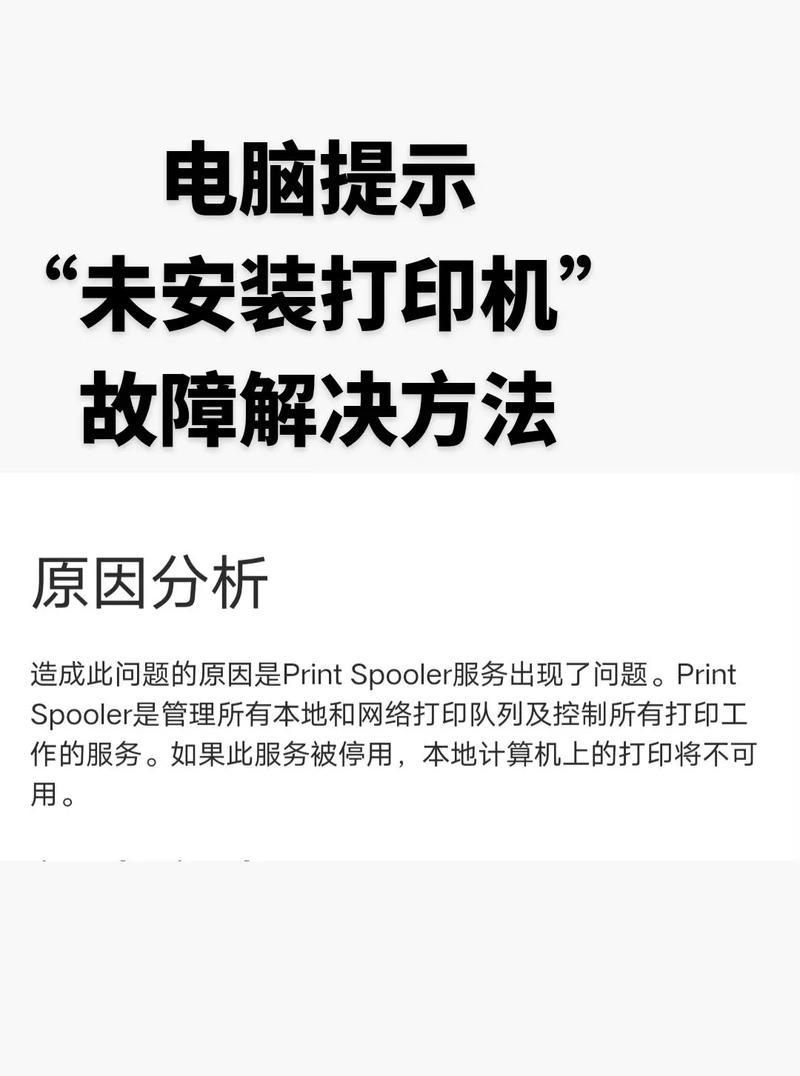
检查连接问题
1.检查电源线和数据线连接是否稳固。如果连接松动,重新插拔确保良好接触。
2.检查打印机是否正常开启,纸张是否放置正确,墨盒或墨粉是否耗尽。
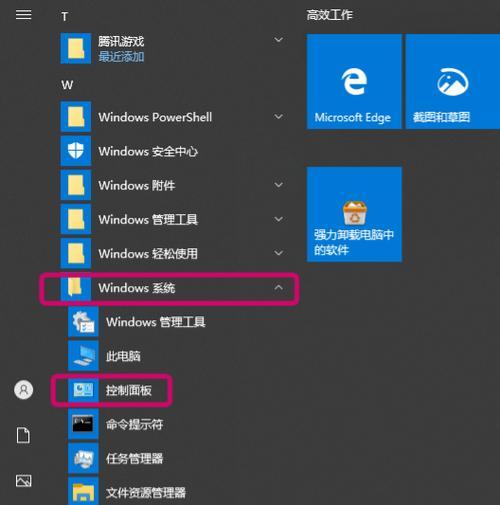
3.确认打印机与电脑的连接方式是否正常,尝试更换连接线或接口。
更新打印驱动程序
4.打开设备管理器,找到打印机设备并右键点击,选择“更新驱动程序”。
5.如果无法自动更新,可以从官方网站下载最新的驱动程序,根据操作提示进行安装。
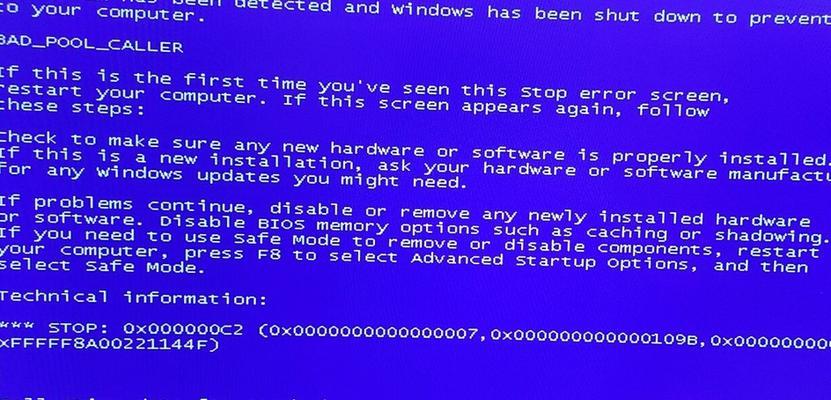
清理打印机队列
6.打开控制面板,找到“设备和打印机”,右键点击需要清理的打印机,选择“查看打印队列”。
7.取消所有待打印的任务,然后重新启动打印机和电脑,重新尝试打印。
检查打印机设置
8.确认打印机设置中纸张类型、纸张尺寸等参数是否正确,调整为与实际纸张匹配。
9.检查打印机设置中的打印质量选项,选择适合当前任务的质量级别。
10.确认打印机设置中是否启用了双面打印或草稿模式等特殊选项,根据需要进行调整。
清理打印机头部
11.关闭打印机并拔掉电源线,使用软布轻轻擦拭打印头和墨盒,去除灰尘和污垢。
12.使用专用的打印头清洁液或软布蘸取少量清水擦拭打印头,然后用干净的纸巾擦干。
重启电脑和打印机
13.关闭电脑和打印机,等待片刻后重新开启,有时候重启可以解决一些临时的程序错误。
卸载并重新安装打印机驱动程序
14.如果上述方法仍然无法解决问题,可以尝试卸载打印机驱动程序并重新安装。
联系专业技术支持
15.如果所有方法都尝试过仍然无法解决问题,建议联系打印机厂商的技术支持,寻求进一步的帮助和指导。
在使用电脑打印时,程序错误可能会出现各种问题。通过检查连接问题、更新驱动程序、清理打印机队列、调整打印机设置、清洁打印头、重启设备、重新安装驱动程序等方法,可以解决大多数电脑打印提示程序错误的困扰。如果问题依然存在,及时联系专业技术支持是一个明智的选择。只要我们掌握了正确的解决方法,就能够轻松应对各种打印问题,保证工作效率和质量。
转载请注明来自数科视界,本文标题:《电脑打印提示程序错误(排查和解决电脑打印错误的有效方法)》
标签:电脑打印错误
- 最近发表
-
- 如何优化戴尔电脑用户体验(掌握这些技巧让你的戴尔电脑更高效)
- 电脑开机黑屏提示错误13的解决办法(遇到电脑开机黑屏错误13?这里有15个解决方案!)
- 硬盘线路加装教程(学会正确安装硬盘线路,快速提升电脑存储能力)
- Dell电脑UEFI详细设置教程(掌握Dell电脑UEFI设置,优化系统性能)
- 电脑QQ打开错误的解决方法(解决电脑QQ打开错误的有效技巧)
- 探究Dell电脑错误代码0151的原因和解决方法(了解代码0151错误、)
- 解决电脑遇到未知错误的秘诀(发现问题根源是关键,从而解决电脑的未知错误)
- 电脑408错误解决方案大揭秘(详细分析电脑408错误的原因及解决方法)
- 以驰B75主板装机教程——打造高性能电脑的利器
- 电脑脚本错误
- 标签列表
- 友情链接
-

